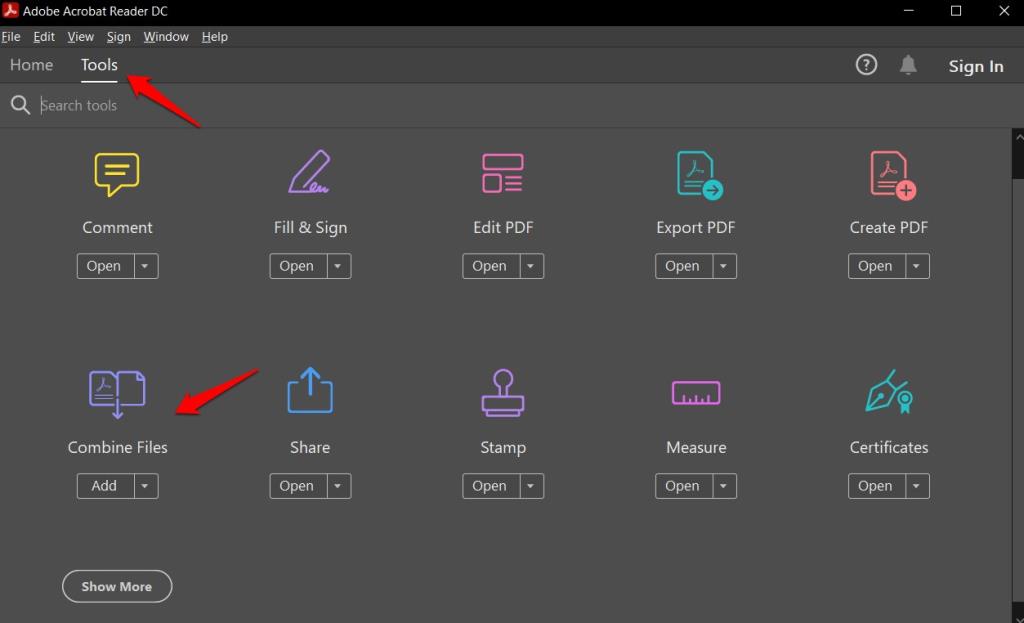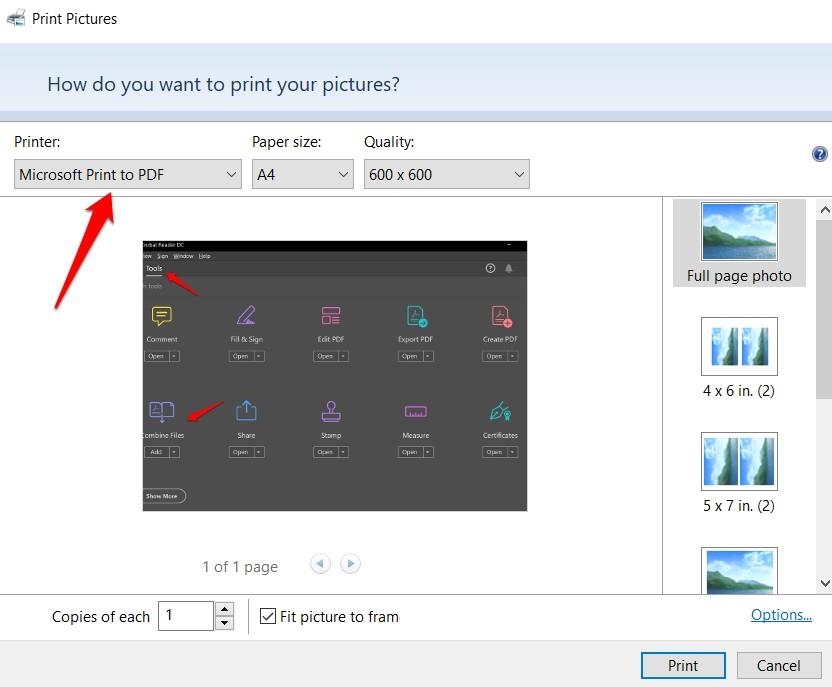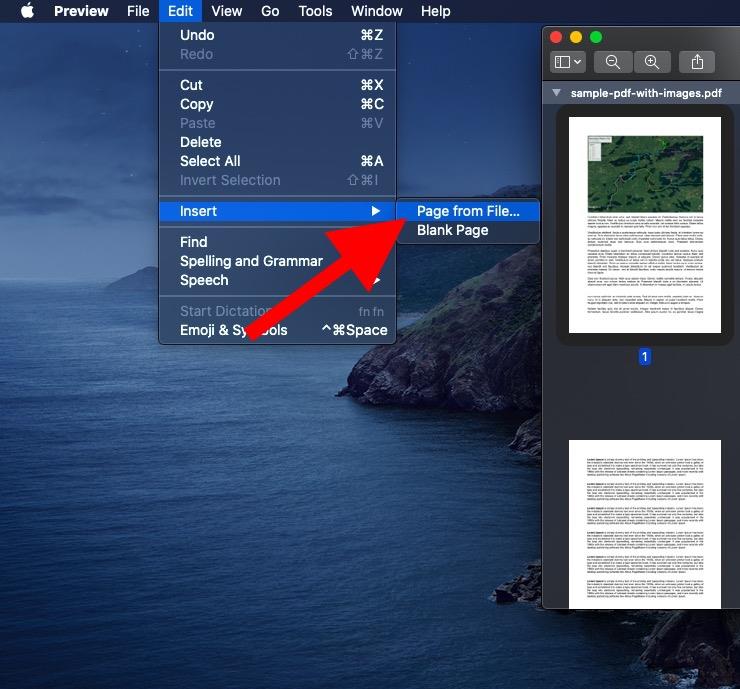سواء كنت طالبًا أو موظفًا في المكتب أو تعمل بالقطعة ، فمن المحتمل أنك صادفت مستندات PDF مرة واحدة على الأقل. فهي سهلة الإنشاء والتعديل والاستخدام والقراءة والمشاركة . هذا هو السبب في أنها تحظى بشعبية كبيرة. في بعض الأحيان ، ستحتاج إلى دمج ملفات PDF متعددة في ملف واحد من أجل الراحة أو قابلية النقل. كيف تفعل ذلك؟
ادمج عدة ملفات PDF في ملف واحد
على الرغم من عدم وجود نقص في تطبيقات الويب التي تساعدك على دمج ملفات PDF متعددة في ملف واحد ، إلا أن هناك بعض الأشياء التي يجب وضعها في الاعتبار هنا. نظرًا لأن ملفات PDF قد تحتوي على معلومات حساسة ، فأنت بحاجة إلى تطبيق يمكنه دمج ملفات PDF في وضع عدم الاتصال. سيؤدي ذلك إلى تقليل مخاطر الأمان والخصوصية إلى حد كبير. أيضًا ، فإن معظم عمليات دمج PDF عبر الإنترنت لها نوع من الحد الأقصى للحجم مثل 50 ميجابايت. يمكنك إما دمجها على سطح مكتب Windows أو هاتف Android الذكي. المنصتان ا��أكثر استخدامًا. سنغطي أيضًا النظام البيئي لشركة Apple في هذا الدليل. هيا نبدأ.
اقرأ أيضًا: أفضل تطبيقات ضغط ملفات PDF على Android لتقليل حجم PDF
الجمع بين ملفات PDF على سطح المكتب
1. Adobe Acrobat Pro DC (معيار ذهبي)
يعد Adobe بمثابة الجد لجميع برامج قراءة ومحرري PDF ، وهو قوة لا يستهان بها في مساحة PDF. لقد أحدث هؤلاء الرجال ثورة في صناعة PDF وهم بالتأكيد يتصرفون مثلهم أيضًا. تم حجز معظم الميزات لإصدار Pro DC وهو مكلف ولكنه يعمل بشكل لا تشوبه شائبة. سيكلفك 15 دولارًا شهريًا وهو أمر مكلف للغاية ولكنه يوفر مجموعة من الميزات إلى جانب القدرة على دمج ملفات PDF متعددة في وضع عدم الاتصال على أجهزة كمبيوتر Windows و macOS. لدى Adobe أيضًا تطبيقات جوال لكل من Android و iOS والتي تغطي جميع القواعد.
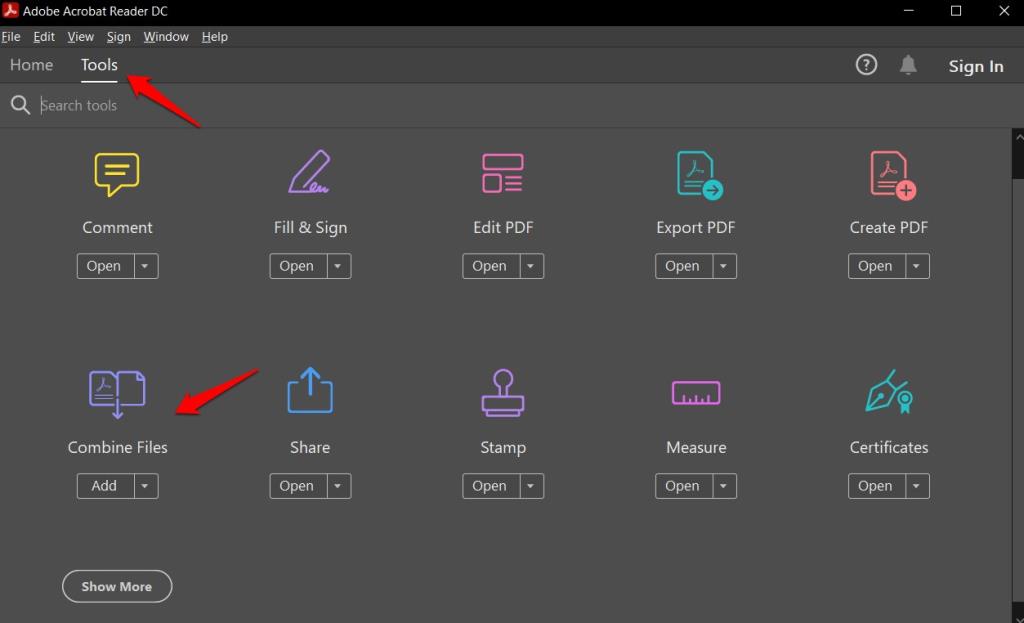
افتح تطبيق Acrobat Reader على جهاز الكمبيوتر الخاص بك وستجد جميع ميزات التحرير الموجودة ضمن علامة التبويب أدوات. حدد Combine Files لاختيار الملفات بالترتيب الصحيح واتبع التعليمات التي تظهر على الشاشة والتي تكون بسيطة جدًا.
Adobe جيد ويعمل بشكل لا تشوبه شائبة ولكنه باهظ الثمن ، خاصة إذا كنت تشتريه لمجرد دمج ملفات PDF. دعنا نلقي نظرة على بعض البدائل المجانية الجيدة بنفس القدر.
نصيحة للمحترفين: قم بتنزيل التطبيق وابدأ الإصدار التجريبي المجاني إذا كان شيئًا لمرة واحدة. تذكر إلغاء الاشتراك في أسرع وقت ممكن عند الانتهاء إذا طُلب منك إدخال تفاصيل CC.
تنزيل Adobe Acrobat DC Pro: Windows | ماك | أندرويد | iOS
اقرأ أيضًا: كيفية إزالة العلامة المائية من PDF في ثلاث خطوات بسيطة
2. PdfMerge (مجاني)
يُسهل PdfMerge ، المتاح فقط على Windows ، التمرير عبر ملفات PDF متعددة دون الحاجة إلى فتحها وقراءتها بشكل منفصل. ما تريده بالضبط وخالي من التكلفة. برنامج خفيف الوزن يعمل بسلاسة ولكن لا يعمل على أي منصة أخرى.
تحصل على ما تدفعه مقابل هذا القول المأثور القديم ينطبق هنا. بخلاف ميزة دمج ملفات PDF ، ليس هناك الكثير لنتحدث عنه. تطبيق بسيط نوعًا ما مصمم للقيام ببعض المهام. على الجانب الإيجابي ، فهو يدعم وظيفة السحب والإفلات.
تنزيل PdfMerge: Windows
اقرأ أيضًا: 7 من أفضل تطبيقات محرر PDF لنظام Android
3. Windows 10 Print Hack (خدعة Windows)
شيء أراهن أنك لا تعرفه. هنا كيف يعمل. قد تختلف النتائج ولكن في حالتي ، عملت مثل السحر. حدد جميع ملفات PDF الموجودة على جهاز الكمبيوتر الخاص بك والتي تريد دمجها في ملف PDF واحد. استخدم الماوس أو اضغط على مفتاح Ctrl للقيام بذلك. انقر بزر الماوس الأيمن فوق الملفات المحددة وانقر فوق طباعة. يمكنك أيضًا استخدام اختصار لوحة المفاتيح Ctrl + P. لا يهم إذا لم يكن لديك طابعة متصلة. نحن لا نطبع في الواقع.
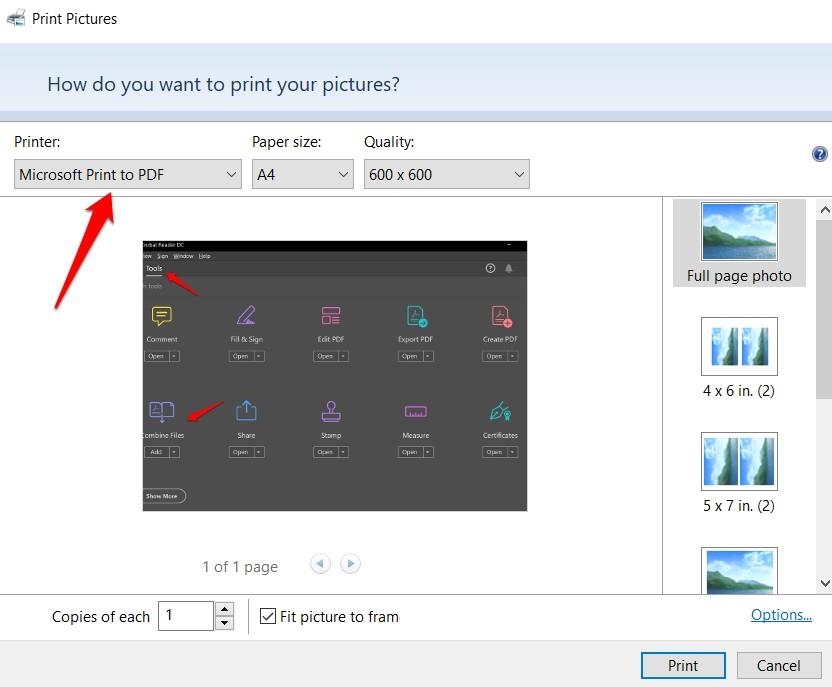
حدد خيار Microsoft Print to PDF من القائمة المنسدلة في القائمة المنبثقة التالية وسيُطلب منك اختيار موقع لملف PDF المدمج حديثًا. في لقطة الشاشة أعلاه ، ستلاحظ أن الحيلة تعمل أيضًا مع الصور. قم بإنشاء ملف PDF بكل الصور. كم ذلك رائع؟
اقرأ أيضًا: 4 من أفضل تطبيقات التعليقات التوضيحية والتوصيف بتنسيق PDF لجميع الأنظمة الأساسية
4. PDFSam Basic (مفتوح المصدر)
هذا تطبيق مجاني ومفتوح المصدر يمكنك تنزيله وتثبيته على جهاز الكمبيوتر الذي يعمل بنظام Windows في أي وقت من الأوقات. هناك أيضًا نسخة مدفوعة ولكنك لن تحتاجها لغرض هذا الدليل. يمكنك دمج وتقسيم وتدوير ومزج وحتى استخراج صفحات معينة من ملفات PDF في الإصدار المجاني. تخيل كيف ستبدو النسخة المدفوعة.
تنزيل PDFSam Basic: Windows
5. خدعة معاينة macOS
هل لديك جهاز Mac؟ يمكنك سحب نفس الحيلة في المعاينة التي قمت بها في Windows. ما عليك سوى فتح ملف PDF في وضع المعاينة وسترى جميع الصفحات على اليسار. انتقل إلى عرض> الصور المصغرة وحدد الصفحة التي تريد بعدها إضافة ملف PDF الثاني. لنفترض أنها الصفحة الأخيرة. الآن ، انقر فوق تحرير> إدراج> صفحة من ملف وحدد جميع ملفات PDF التي تريد دمجها. انقر فوق فتح ثم اختر ملف> تصدير كملف PDF لحفظ ملف PDF المدمج حديثًا.
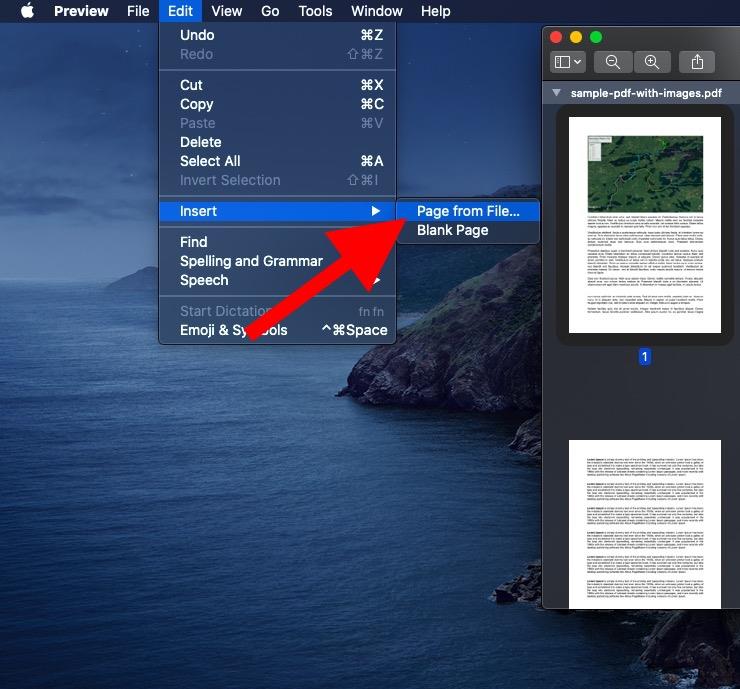
اقرأ أيضًا: أفضل 10 تطبيقات لقراءة PDF للهواتف الذكية والأجهزة اللوحية التي تعمل بنظام Android
الجمع بين ملفات PDF على الهاتف الذكي
1. PDF Utils (مجاني)
اسم غريب ولكن هذا هو الشيء الوحيد الذي أكرهه. كل شيء آخر رائع. يمكن لهذا التطبيق دمج ملفات PDF متعددة في واحد دون اتصال بالإنترنت بسهولة على هاتفك. اعتمد PDF Utils نموذج فريميوم. واجهة المستخدم نظيفة حقًا. النسخة المجانية محدودة للغاية على الرغم من ذلك.
في الإصدار المدفوع ، يمكنك أيضًا إضافة العلامات المائية والتشفير والحماية بكلمة مرور وإضافة أرقام الصفحات والضغط والتعليق والمزيد. أحب حقيقة أن لديهم عددًا من البرامج التعليمية حول كيفية استخدام التطبيق في وصف التطبيق في قائمة متجر Play. كان ذلك مدروسًا. تحقق أعلاه من الملف الذي يعلم كيفية دمج ملفات PDF.
تنزيل PDF Utils: Android
اقرأ أيضًا: 6 أفضل برامج تحرير PDF مجانية بدون علامة مائية لجميع الأنظمة الأساسية
الخلاصة: دمج ملفات PDF متعددة في ملف واحد غير متصل بالإنترنت
هناك الكثير من برامج تحرير PDF الأخرى التي يمكنها فعل ما تريد ولكن هذه الخيارات أكثر من كافية لمعظمكم. لقد قمنا بتغطية كل من التطبيقات المجانية والمدفوعة لأجهزة سطح المكتب والهواتف الذكية بما في ذلك بعض التطبيقات التي تعمل على أجهزة Apple. اختر واحدًا بناءً على احتياجاتك وما تحتاج إلى فعله بملفات PDF المعنية بخلاف دمجها في ملف PDF واحد. لا تخبرنا إذا فاتنا تطبيق دمج PDF المفضل لديك.